win11에서 연결된 블루투스 장치를 삭제하는 방법은 무엇입니까? Wind11에서 Bluetooth 장치를 제거하거나 연결을 끊는 방법
- PHPz앞으로
- 2024-02-12 20:21:191057검색
php 편집기 Xigua가 답변해 드립니다. Win11 운영 체제에서는 연결된 Bluetooth 장치를 삭제하거나 연결을 끊는 것이 매우 간단합니다. 다음 단계를 따르십시오. 먼저 시작 메뉴를 통해 또는 Win+I 바로 가기 키를 눌러 액세스할 수 있는 설정 앱을 엽니다. 그런 다음 설정 페이지에서 "장치" 옵션을 탭하고 "블루투스 및 기타 장치"를 선택하세요. 블루투스 및 기타 기기 페이지에서는 연결된 블루투스 기기 목록을 확인할 수 있습니다. 기기를 삭제하려면 기기 이름을 클릭하고 '기기 삭제'를 선택하세요. 삭제를 확인하면 해당 장치가 연결된 장치 목록에서 제거됩니다. 매우 간단하므로 Win11에서 Bluetooth 장치를 쉽게 제거하거나 연결을 끊을 수 있습니다.
Wind11에서 Bluetooth 장치를 제거하거나 연결을 끊는 방법은 무엇입니까?
1. 시작 메뉴를 클릭하세요.
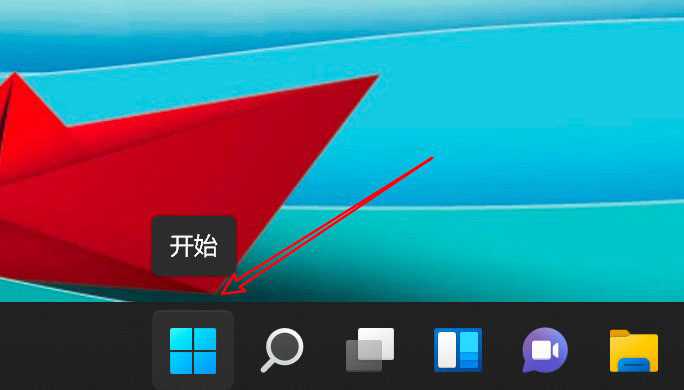
2. 설정을 클릭합니다.

3. 블루투스 및 기타 장치를 클릭합니다.
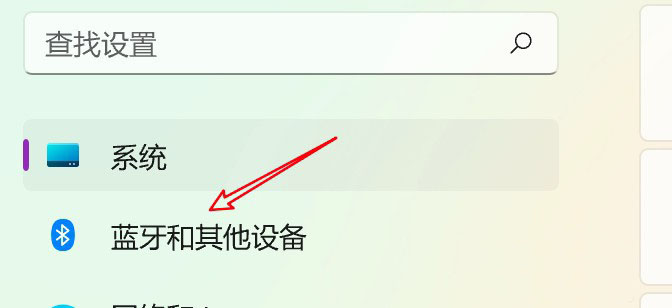
4. 해당 기기를 클릭하세요.
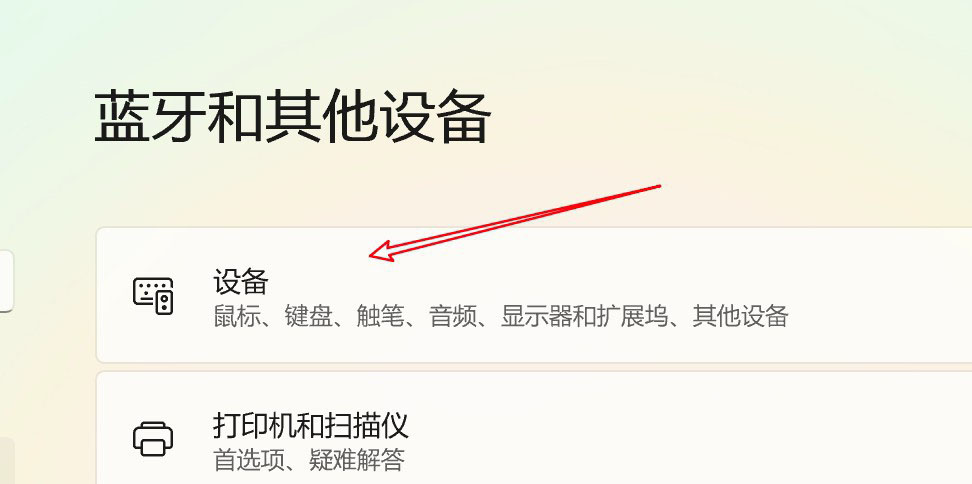
5. 기기 오른쪽에 있는 작은 점을 클릭하세요.
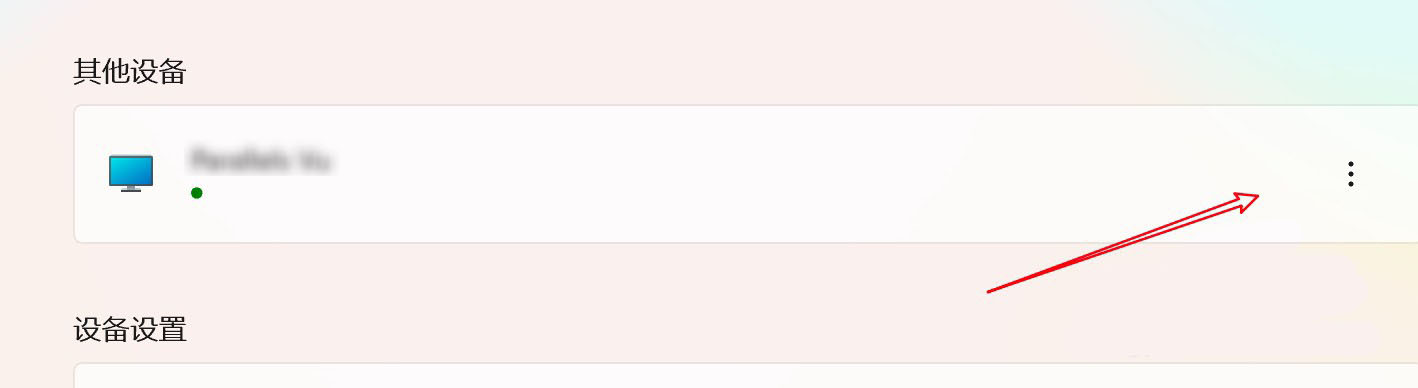
6. 기기 삭제 옵션을 클릭하세요.
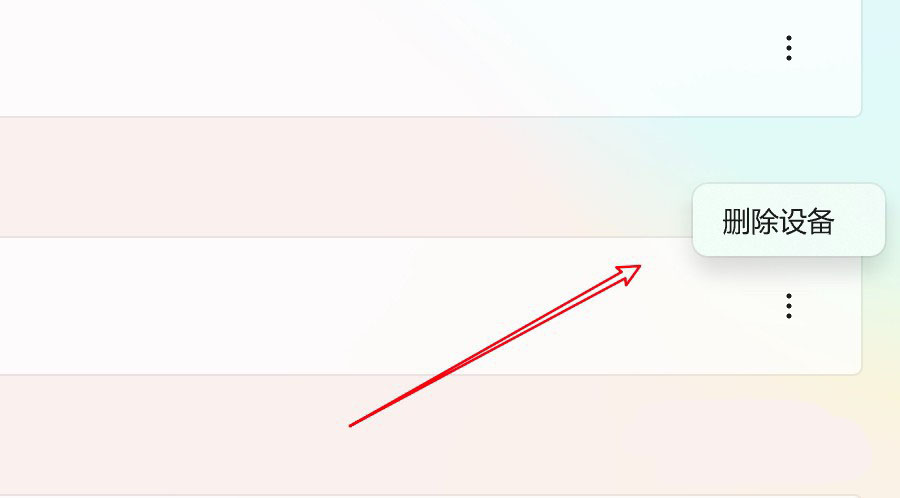
위 내용은 win11에서 연결된 블루투스 장치를 삭제하는 방법은 무엇입니까? Wind11에서 Bluetooth 장치를 제거하거나 연결을 끊는 방법의 상세 내용입니다. 자세한 내용은 PHP 중국어 웹사이트의 기타 관련 기사를 참조하세요!
성명:
이 기사는 xpwin7.com에서 복제됩니다. 침해가 있는 경우 admin@php.cn으로 문의하시기 바랍니다. 삭제

